מדריך מאמרים
VestaCP לוח הבקרה פשוט וקל לשימוש: התקן את לוח הבקרה של VestaCP, שיכול להתקין אוטומטית את פונקציית האבטחה של תעודת Let's Encrypt SSL, כך שהיא מתקבלת היטב על ידי מדינות זרות.קידום אתריםמתרגלים מוזמנים.
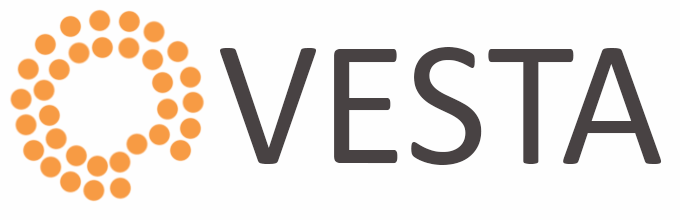
מה זה בואו להצפין?
Let's Encrypt היא רשות אישורי SSL שהושקה ב-2016 באפריל, 4.
- מספק תעודת X.509 בחינם להצפנת Transport Layer Security (TLS) באמצעות תהליך אוטומטי,
- נועד לבטל את היצירה הידנית הנוכחית, האימות, החתימה, ההתקנה והעדכון של אישורים עבור אתרים מאובטחים.
דף הכניסה ללוח הבקרה של VestaCP, באמצעות יציאה 8083.
מה זה יציאה 8083?
- 8083 הוא עמוד פרוקסי ויציאת קובץ הורדה, הוא יציאה לוגית.
- בטכנולוגיית רשת, יציאות כוללות יציאות פיזיות ויציאות לוגיות.
ההבדל בין יציאה פיזית ליציאה לוגית
- יציאות פיזיות מתייחסות ליציאות שקיימות בפועל, כגון מודמי ADSL, רכזות, מתגים ונתבים שמתחברים להתקני רשת אחרים כגון יציאות RJ-45, יציאות SC וכו'.
- יציאה לוגית היא יציאה המבדילה בין שירותים לפי משמעות לוגית, כגון יציאות שירות בפרוטוקול TCP/IP.טווח מספרי היציאה הוא 0 עד 65535.
עם זאת, כרגע היציאה 8083 של לוח הבקרה של VestaCP מוצגת כברירת מחדל ללא אישור אבטחה SSL...
אז, בהתקן את פאנל VestaCPחלק אחורי,גוגל כרוםהנחיה זו תופיע:
- החיבור שלך אינו חיבור פרטי
- תוקפים עשויים לנסות לגנוב את המידע שלך (למשל סיסמאות, תקשורת או פרטי כרטיס אשראי).
לוח ההתחברות של Vesta אפשר https
第 1 步:היכנס לפאנל הניהול של VestaCP באמצעות שם מארח ויציאה 8083 ▼
http:// 你的域名:8083/
第 2 步: היכנס לשירות WEB של VestaCP כדי למצוא את שם המארח של השרת שלך, ולאחר מכן לחץ על EDIT ▼
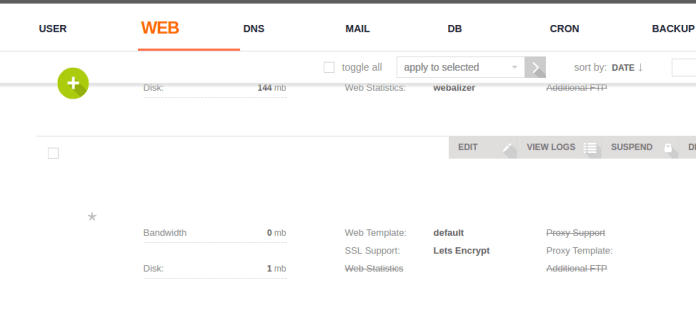
第 3 步:מצא וסמן את SSL ו-Let's Encrypt "הפעל SSL (SSL Support)" ו-"השתמש Let's Encrypt (Let's Encrypt Support)" ▼
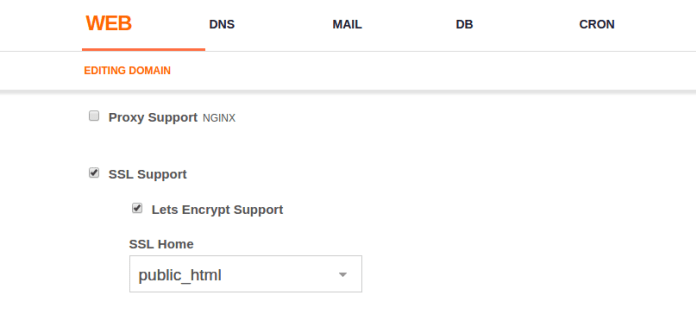
- לאחר מכן לחץ על שמור (המנהל לחץ על שמור וממתין כחמש דקות כדי לצפות באפליקציה לקבלת אישור SSL)
第 4 步:אתר את מיקום אחסון האישורים המאובטח של Let's Encrypt Let's Encrypt מאחסן את אישור ה-SSL שלו /home/username/conf/web/ במיקום. נא לרשום את המיקומים שלהם ▼
/home/username/conf/web/ssl.website.crt /home/username/conf/web/ssl.website.key
לוח הבקרה של VestaCP, אחסן את שם המארח שלו אישור SSL ב-▼
/usr/local/vesta/ssl/certificate.crt /usr/local/vesta/ssl/certificate.key
לכן, עלינו לשנות תחילה את השם של קבצי האישור הישנים של VestaCP לטקסט דמה כלשהו כדי ש-VestaCP לא ישתמש בהם יותר, ולאחר מכן לקשר באופן סמלי את הקבצים הללו. אנא בצע את השלבים הבאים כדי ללמוד כיצד לעשות זאת.
第 5 步:SSH לשרת שלך והזן את 2 הפקודות האלה כדי לשנות את שם הקובץ הישן ▼
mv /usr/local/vesta/ssl/certificate.crt /usr/local/vesta/ssl/unusablecer.crt mv /usr/local/vesta/ssl/certificate.key /usr/local/vesta/ssl/unusablecer.key
- אם הפעולות הבאות לא נכנסות לתוקף, מה שגורם לקישור ה-SSL להיכשל, לא ניתן לפתוח את האתר, וקובץ ה-SSL "לא שמיש"שם, שנה חזרה לשם הקודם"תעודה" מבלי לבזבז זמן בהתקנה מחדש של פאנל VestaCP.
第 6 步:צור קישור סמלי כדי להצביע על הקישור הסמלי החדש בבקשה החלף את שם המשתמש שלך, כגון:מנהל רָצוֹן chenweiiliang.com החלף בשם המארח (FQDN) של שרת ה-VPS שלך▼
ln -s /home/admin/conf/web/ssl.chenweiliang.com.crt /usr/local/vesta/ssl/certificate.crt ln -s /home/admin/conf/web/ssl.chenweiliang.com.key /usr/local/vesta/ssl/certificate.key
第 7 步:הפעל מחדש את VestaCP
service vesta restart
第 8 步:נקה את מטמון הדפדפן שלך ולאחר מכן נסה להיכנס שוב ללוח הבקרה של VestaCP באמצעות יציאה 8083.
- כעת ה-SSL שלך ביציאה 8083 מאובטח!
פתרון הרשאות שבור
כדי לתקן הרשאות שבורות, הזן את הפקודה הבאה▼
- רָצוֹן your.adminpanel.com החלף בכתובת ה-URL של מסוף הניהול של VestaCP שלך.
chgrp mail ssl.your.adminpanel.com.key chmod 660 ssl.your.adminpanel.com.key chgrp mail ssl.your.adminpanel.com.crt chmod 660 ssl.your.adminpanel.com.crt
האמור לעיל הוא השיטה לאפשר את אישור ה-SSL ברקע VestaCP.
כיצד לאלץ שם דומיין להשתמש בתעודת https SSL?
שלב 1:התקן תבנית nginx מותאמת אישית ▼
cd /usr/local/vesta/data/templates/web wget http://c.vestacp.com/0.9.8/rhel/force-https/nginx.tar.gz tar -xzvf nginx.tar.gz rm -f nginx.tar.gz
第 2 步:הגדר את תבנית ה-proxy לאלץ-https 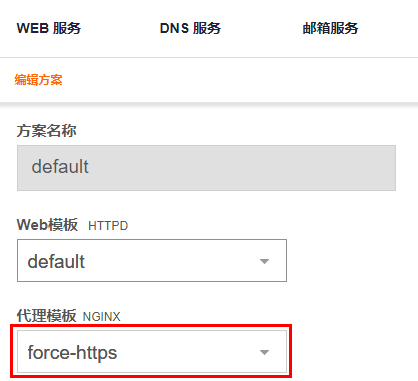
- צור הגדרה חדשה מראש, או בהגדרה קיימת מראש, הגדר את force-https כתבנית ה-proxy של Nginx.
- בעת הוספת משתמשים חדשים, אתה יכול להשתמש בתבנית Force-https כדי להקצות הרשאות למשתמשים של הסכימה המוגדרת מראש.
HTTP מופנה אוטומטית ל-HTTPS
כיצד VestaCP מפנה HTTP ל-HTTPS באמצעות htaccess? האם אתה רוצה להפנות אוטומטית את האתר שלך לגרסה מאובטחת (HTTPS) של האתר שלך המוצפנת?
בקובץ .htaccess, הוסף את תחביר ההפניה 301 הבא▼
RewriteEngine On
RewriteCond %{HTTPS} off
RewriteRule (.*) https://%{HTTP_HOST}%{REQUEST_URI} [R,L]- ה-"L" ב-[R,L] לעיל פירושו אחרון (אחרון), אם גם לדקדוקים אחרים יש את ה-L הזה, לא ניתן להפנות את http אוטומטית ל-https.
- לכן, מומלץ להפנות את http301 לתחביר https בחלק העליון (לפני תחבירים אחרים).
אם ברצונך להוסיף אישורי SSL מאובטחים לדומיינים האחרים שלך בלוח הבקרה של VestaCP, אנא עיין במדריך זה ▼
Hope Chen Weiliang בלוג ( https://www.chenweiliang.com/ ) משותף "יציאת הרקע של VestaCP 8083 https אינה חוקית?התקן מדריך לאישור SSL" כדי לעזור לך.
מוזמנים לשתף את הקישור של מאמר זה:https://www.chenweiliang.com/cwl-705.html
כדי לפתוח עוד טריקים נסתרים🔑, מוזמנים להצטרף לערוץ הטלגרם שלנו!
שתפו ותעשו לייק אם אהבתם! השיתופים והלייקים שלך הם המניע המתמשך שלנו!

